Jeśli masz telefon Samsung Galaxy S lub Note wraz z zapasowym monitorem, klawiaturą i myszą, masz całkiem mocny komputer kieszonkowy. Aplikacja Samsung DeX umożliwia podłączenie telefonu Galaxy do monitora i wyświetlanie na ekranie wersji interfejsu użytkownika telefonu opartej na komputerze. Działa nawet (za pośrednictwem aplikacji) na komputerach z systemem Windows i komputerach Mac. Samsung nie jest jedynym producentem OEM systemu Android, który wbudował tryb pulpitu w swoje urządzenia, ale może to być po prostu najbardziej znana i najlepiej wykonywana implementacja do tej pory. Pokażemy Ci, jak go skonfigurować, abyś mógł zabrać swoją produktywność w dowolne miejsce.
Jak korzystać z Samsung DeX na telefonie Galaxy S lub Note
- Jeśli zamierzasz używać Samsung DeX na swoim telefonie Galaxy tylko z zewnętrznym monitorem, po prostu podłącz kabel USB-A do USB-C z monitora na urządzenie i przejdź do kroku
-
Jeśli zamierzasz używać Samsung DeX na swoim telefonie Galaxy z komputerem Mac lub PC z systemem Windows, musisz najpierw
pobierz aplikację DeX niezależnie od platformy, z której korzystasz https://www.samsung.com/us/explore/dex/. Używam komputera Mac, więc wybiorę opcję pobierania dla systemu MacOS.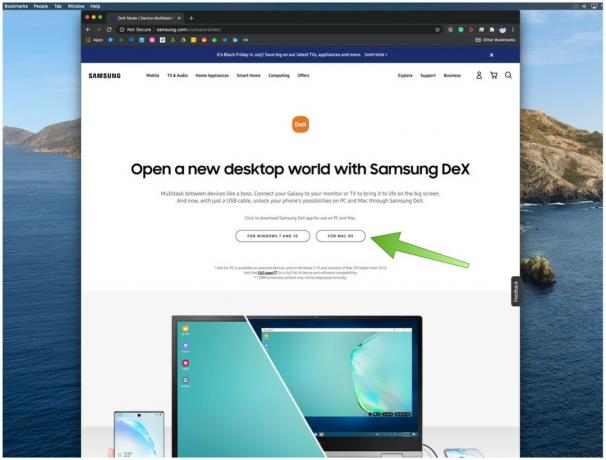 Źródło: Android Central
Źródło: Android Central -
Kliknij, aby Ściągniji postępuj zgodnie z wyświetlanymi instrukcjami.
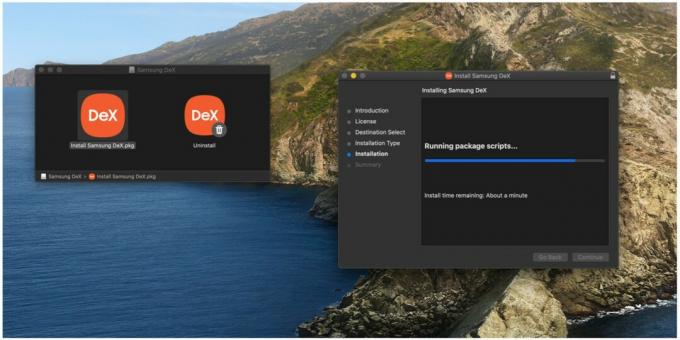 Źródło: Android Central
Źródło: Android Central -
Po pobraniu i zainstalowaniu aplikacji DeX, podłącz telefon za pomocą kabla USB-A do USB-C.
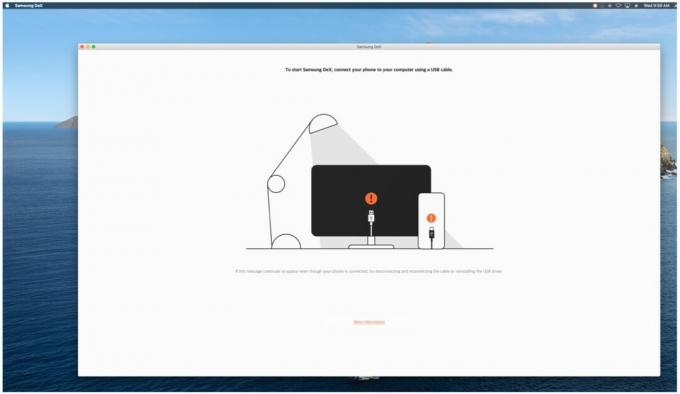 Źródło: Android Central
Źródło: Android Central - Przeczytaj menu podręczne Samsung DeX i kliknij ok.
- Jeśli wystąpią jakiekolwiek problemy z połączeniem, może być konieczne spróbuj odłączyć i ponownie podłączyć kabel lub wyłączając Android File Transfer.
- Powinieneś zobaczyć powiadomienie na pasku stanu, że DeX jest dostępny. Kliknij to powiadomienie.
-
Gdy zobaczysz wyskakujące powiadomienie z pytaniem Rozpocznij przesyłanie z Samsung DeX? Kliknij Rozpocznij teraz.
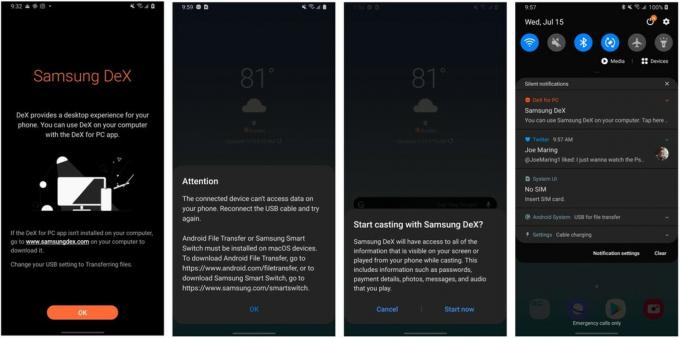 Źródło: Android Central
Źródło: Android Central -
Teraz powinieneś zobaczyć widok pulpitu swojego urządzenia Samsung Galaxy na komputerze Mac, PC lub monitorze. Możesz kliknij dowolną aplikację na „pulpicie” lub w menu nawigacji / ustawień w prawym i lewym dolnym rogu ekranu.
 Źródło: Android Central
Źródło: Android Central - Jeśli klikniesz w lewym dolnym rogu ekranu, możesz uzyskać dostęp do wersji szuflada aplikacji, przyciski home i back. Możesz również uzyskać porady i wskazówki dotyczące poruszania się po interfejsie użytkownika i wylogowywania się z DeX.
-
Jeśli klikniesz w prawym dolnym rogu ekranu, możesz uzyskać dostęp do szybkie ustawienia i menu powiadomień.
 Źródło: Android Central
Źródło: Android Central -
Kliknij na ikona siatki w lewym dolnym menu, aby uzyskać dostęp do szuflady aplikacji telefonu.
 Źródło: Android Central
Źródło: Android Central -
Kliknij aplikację aby otworzyć i używać go tak, jakbyś był przy telefonie.
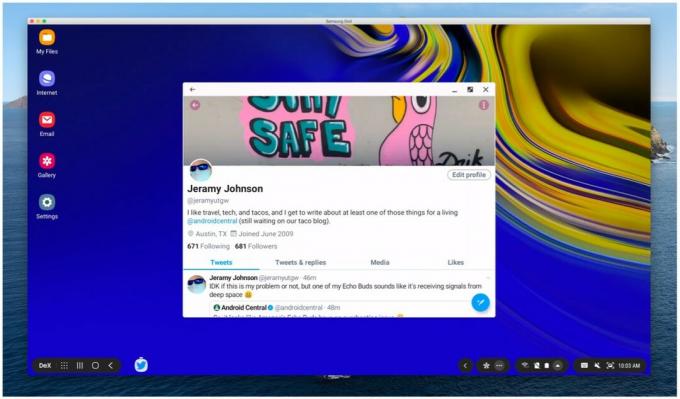 Źródło: Android Central
Źródło: Android Central
Możesz zmieniać rozmiar okien i aplikacji, zmieniać tło i tapetę pulpitu, a nawet robić zrzuty ekranu z pulpitu nowego telefonu. Całkiem potężna rzecz!
Samsung DeX działa na komputerach z systemem Windows 7 i 10, a także na najnowszych wersjach macOS. Alternatywnie możesz dostać się do pracy z DeX znacznie taniej, mając tylko zapasową monitor, klawiatura i mysz. Oto niektóre z naszych ulubionych dla tego rodzaju konfiguracji.
Nasze najlepsze typy sprzętu
Jeśli masz już działający komputer PC lub Mac z systemem Windows, pierwszą rzeczą, którą będziesz chciał zrobić, jest pobranie aplikacji Samsung DeX na komputer.
